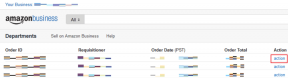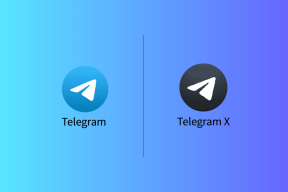Kā pievienot lappušu numurus lietotnē Apple Pages
Miscellanea / / May 23, 2022
Apple Pages lietotne ļauj ērti atvērt vairāku lappušu dokumentus. Varat piekļūt dokumentiem dažādos failu formātos. Lietotne Pages arī ļauj jums pārvērst savus dokumentus PDF formātā, vienkāršs teksts un bagātināta teksta formāts. Bet tad vairāku lappušu dokuments var kļūt diezgan pārliecinošs, ja vēlaties meklēt kaut ko konkrētu.

Veidojot jaunu sarežģītu dokumentu, kurā tiek ielādēts teksts, iespējams, vēlēsities iekļaut lappušu numurus, lai atvieglotu navigāciju. Šajā rakstā tiks parādīts, kā iPhone, iPad un Mac lietotnē Apple Pages pievienot lappušu numurus.
Pievienojiet lappušu numurus lietotnē Pages iPhone un iPad ierīcēs
Lapu numuru pievienošana dokumentam Apple lapas iPhone vai iPad lietošana ir diezgan vienkārša. Iespējams, vēlēsities pievienot numurus lappusēm tādos dokumentos kā uzdevumi, līgumi un citi. Tas ir noderīgi, ja jums nav līdzi Mac datora un jums ir iPad vai iPhone.
Pirms turpināt, pārliecinieties, vai jūsu iPhone vai iPad darbojas jaunākā lietotnes Pages versija. Jums būs jāatjaunina lietotne, ja ilgu laiku neesat to darījis.
Lejupielādējiet lietotni Pages iPhone tālrunim
Lejupielādējiet lietotni Pages iPad
Izpildiet šīs darbības. Mēs izmantojam iPhone. Taču šīs darbības attiecas arī uz iPad.
1. darbība: Savā iPhone tālrunī vai iPad planšetdatorā atveriet lietotni Pages.
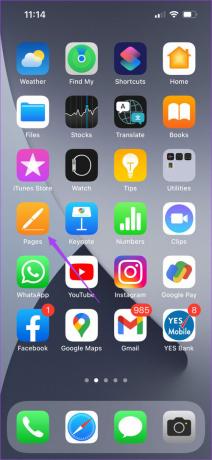
2. darbība: Atveriet tukšu dokumentu vai dokumentu, kuram vēlaties pievienot lappušu numurus.
3. darbība: Pieskarieties trim punktiem augšējā izvēlņu joslā.
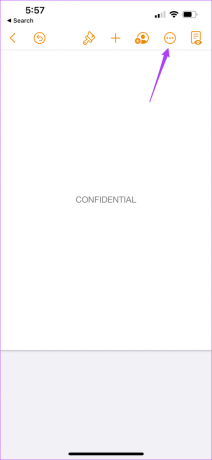
4. darbība: Ritiniet uz leju un pieskarieties Dokumenta iestatīšana.

Lapas apakšā tiks parādīta cilne Dokumenta iestatīšana.
5. darbība: Cilnē Dokumenta iestatīšana ritiniet uz leju, lai pārbaudītu, vai ir iespējotas opcijas Galvenes un Kājenes.

6. darbība: Vēlreiz ritiniet uz leju un pieskarieties vienumam Citas opcijas.
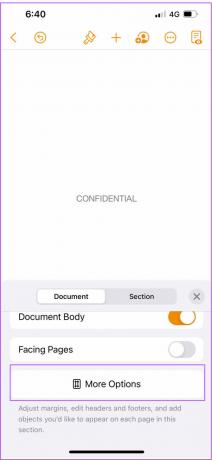
Ekrānā tiks atvērts jauns logs. Jūs redzēsit savā lapā galvenes un kājenes lodziņus.
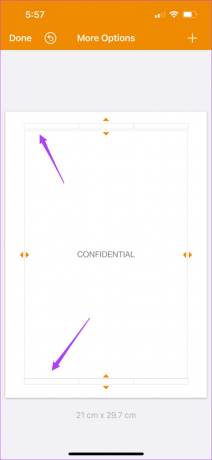
7. darbība: Tuviniet galvenes vai kājenes lodziņu atkarībā no tā, kur vēlaties pievienot lapas numuru.
8. darbība: Pieskarieties galvenei vai kājenei, lai atklātu kursoru.
9. darbība: Pieskarieties Lappušu numuri.
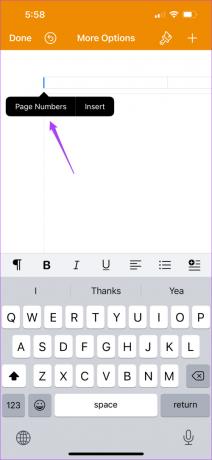
10. darbība: Atlasiet lapas numura formātu, kuru vēlaties izmantot.
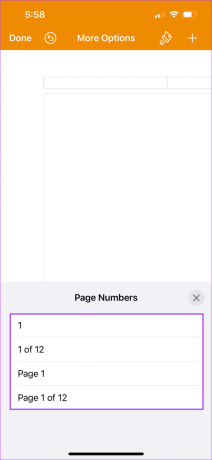
11. darbība: Kad esat pievienojis numuru, pieskarieties otas ikonai, lai atvērtu izvēlni Stils.
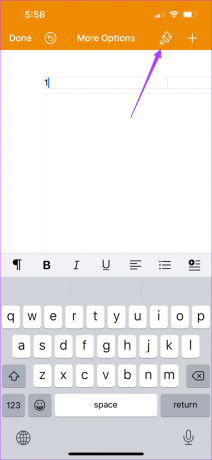
12. darbība: Ritiniet uz leju, un jūs redzēsit iespēju palielināt lapas numura lielumu.
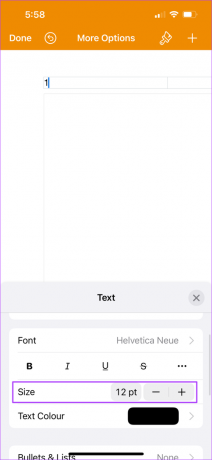
13. darbība: Pēc izmaiņu veikšanas aizveriet izvēlni Stils un augšējā kreisajā stūrī pieskarieties Gatavs.

Jūs redzēsiet, ka lapas numurs parādās apakšā. Lietojumprogramma Lapas tiks pievienota augošā secībā, kad dokumentam pievienosit vairāk lappušu.

Pievienojiet lappušu numurus lietotnē Pages Mac datorā
Tagad parādīsim, kā pievienot lappušu numurus, veidojot dokumentus Mac datora lietotnē Pages. Apstrādājot vairāku lappušu dokumentus savā birojā, varat izmantot šo funkciju savā Mac datorā, lai sakārtotu dokumentus. Daudzi uzņēmumi izstrādā vadlīnijas lappušu numuru pievienošanai dažādām oficiālajām dokumentācijām. Tādā gadījumā šī funkcija ātri palīdzēs pievienot lappušu numurus atbilstoši jūsu uzņēmuma noteikumiem.
Tāpat kā jūsu iPhone un iPad, arī jūsu Mac datorā ir jāatjaunina lietotne Pages.
Lejupielādējiet lietotni Pages operētājsistēmai Mac
Izpildiet šīs darbības.
1. darbība: Nospiediet Command + atstarpes taustiņu, lai atvērtu Spotlight Search, ierakstiet Lapas, un nospiediet Atgriezties.
 2. darbība: Atveriet tukšu dokumentu vai dokumentu, kuram vēlaties pievienot lappušu numurus
2. darbība: Atveriet tukšu dokumentu vai dokumentu, kuram vēlaties pievienot lappušu numurus
3. darbība: Virziet peles rādītāju lapas augšpusē vai apakšā, līdz tiek parādīti trīs galvenes vai kājenes lauki.
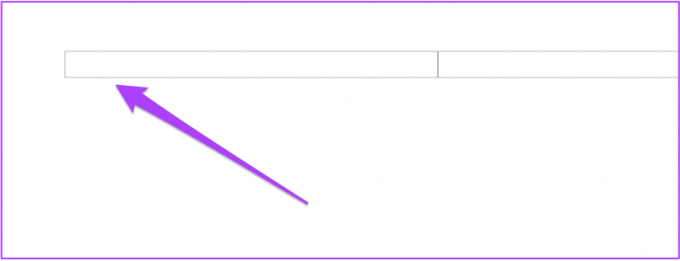
4. darbība: Noklikšķiniet uz lauka, kuram vēlaties pievienot lapas numuru.
5. darbība: Noklikšķiniet uz uznirstošā loga Ievietot lapas numuru.
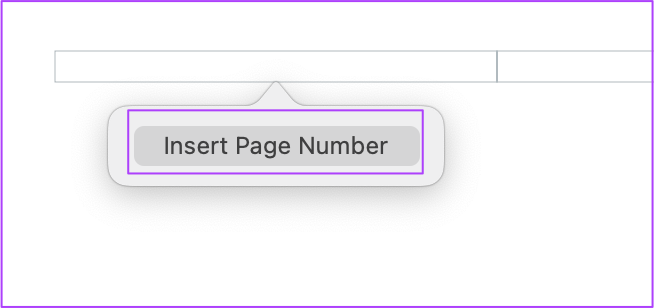
6. darbība: Sarakstā atlasiet savu lapas numura stilu.
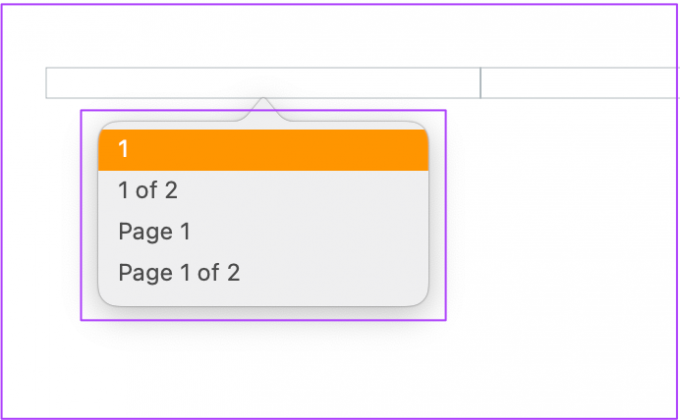
7. darbība: Kad tiek parādīts lapas numurs, atlasiet to un augšējā labajā stūrī noklikšķiniet uz Formatēt.
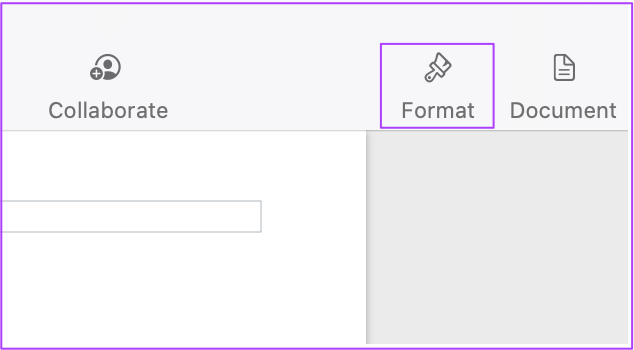
8. darbība: Varat mainīt lapas numura fonta lielumu un stilu pēc savas izvēles.
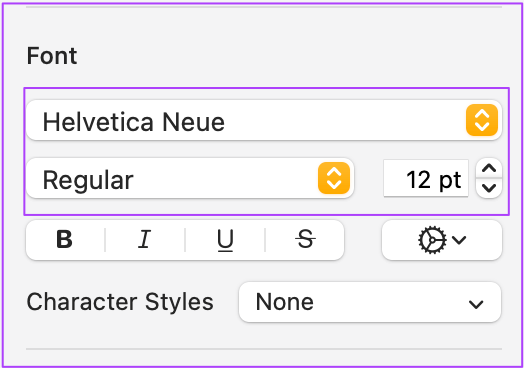
9. darbība: Nospiediet Command + S, lai saglabātu izmaiņas.
Bonusa padoms — iespējojiet galveni un kājeni lietotnē Pages
Ja nevarat redzēt galvenes un kājenes laukus, rīkojieties šādi, kā to iespējot.
1. darbība: Pēc faila atvēršanas augšējā labajā stūrī noklikšķiniet uz cilnes Dokuments.
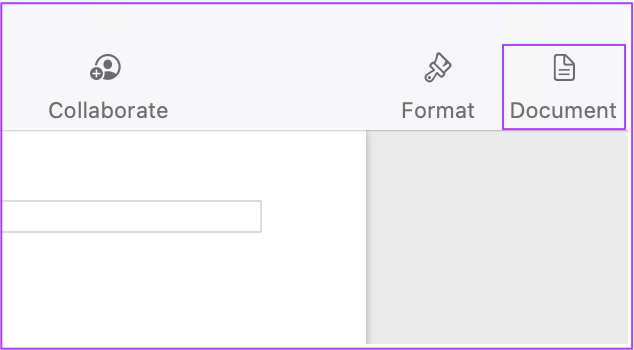
2. darbība: Cilnē Dokuments noklikšķiniet uz Galvene un kājene, lai to iespējotu katrā dokumenta faila lapā.

Izmantojiet lapas numuru lietotnē Pages
Lapu numuru pievienošana ir vienkāršs veids, kā kārtot dokumentus lietotnē Pages. Šī funkcija palielina ērtības un atvieglo piekļuvi jūsu lielajiem vairāku lappušu dokumentiem. Ikreiz, kad kopīgojat šos dokumentus ar lappušu numuriem ar saviem kolēģiem, viņi var ātri pārvietoties un atrast to, ko vēlaties viņiem zināt vai paskaidrot.
Pēdējo reizi atjaunināts 2022. gada 23. maijā
Iepriekš minētajā rakstā var būt ietvertas saistītās saites, kas palīdz atbalstīt Guiding Tech. Tomēr tas neietekmē mūsu redakcionālo integritāti. Saturs paliek objektīvs un autentisks.